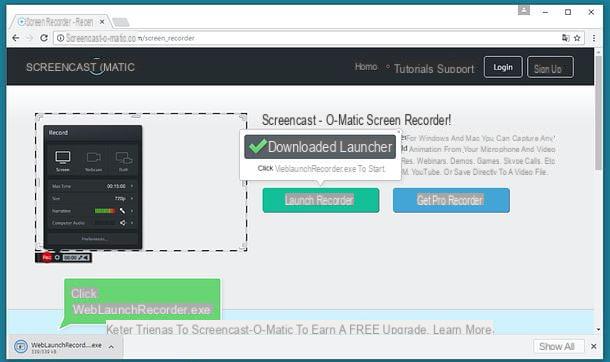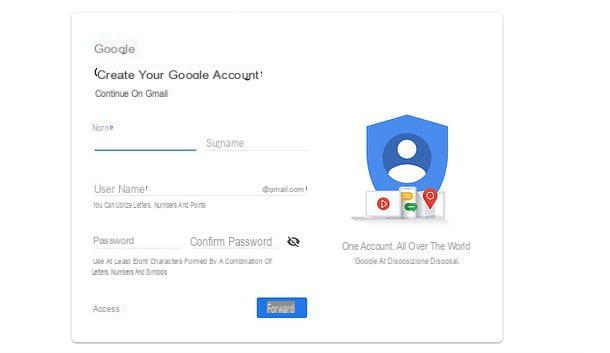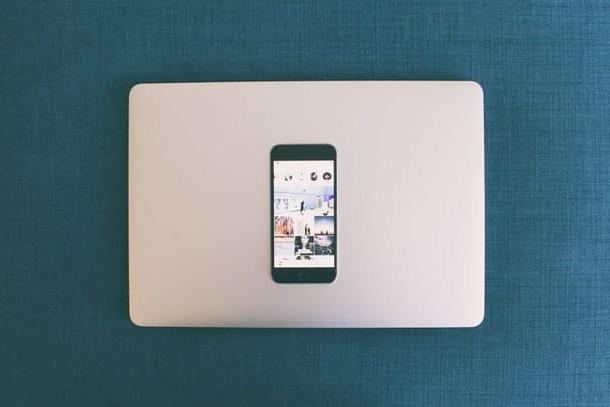Venez créer un chat gratuit sur WhatsApp

Vous venez de télécharger WhatsApp sur votre smartphone et, après avoir créé votre compte, vous souhaitez comprendre comment je vais créer un chat gratuit dans ce service de messagerie extrêmement populaire ? Dans les lignes suivantes, vous trouverez toutes les informations dont vous avez besoin.
Android
Si vous souhaitez démarrer une conversation sur WhatsApp et utiliser un terminal Android, ouvrez d'abord l'application officielle du service en appuyant sur son icône (la verte en forme de dessin animé), appuie sur l'élément Chat placé en haut, appuyez sur le symbole de bulle blanche sur fond vert situé en bas à droite et, dans l'écran qui s'ouvre, sélectionnez l'utilisateur avec qui vous souhaitez discuter en appuyant sur son nom.
à ce stade, appuyez sur barre de saisie situé en bas de l'écran et composez le message que vous souhaitez faire suivre : pour envoyer le message, il suffit d'appuyer sur l'icône duavion situé en bas à droite.
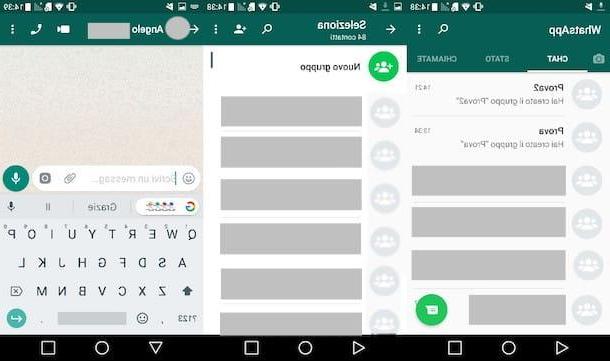
Grâce à la procédure indiquée ci-dessus, vous commencerez une discussion avec un seul utilisateur. Si vous souhaitez créer un chat en groupeau lieu de cela, vous devez appuyer sur l'élément Nouveau groupe (évidemment après avoir appuyé sur le symbole de dessin animé), sélectionnez les utilisateurs que vous souhaitez ajouter à la conversation puis cliquez sur le symbole de freccia.
A ce stade, sur le terrain Entrez le sujet du groupe, tapez le nom à attribuer au groupe, ajoutez une photo qui l'identifie (en appuyant sur l'icône de appareil photo et choisir d'en télécharger un depuis la Galerie ou d'en prendre un pour le moment) et appuyez sur le symbole (â) pour terminer l'opération.
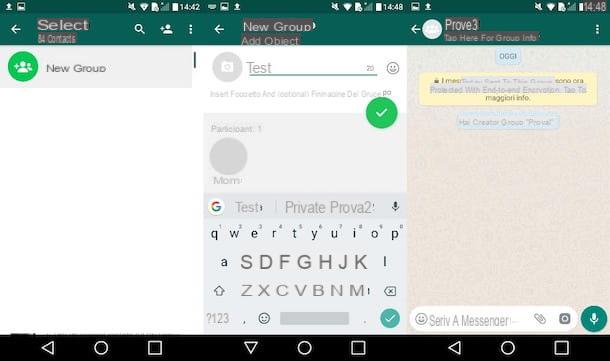
Pour plus d'informations sur l'utilisation des fonctionnalités mises à disposition par WhatsApp, telles que la possibilité d'envoyer des messages vocaux, de passer des appels vidéo et d'envoyer des documents dans divers formats, lisez les informations dans lesquelles j'explique en détail comment fonctionne WhatsApp et comment discuter sur WhatsApp.
iOS
Si vous souhaitez créer un chat gratuit avec WhatsApp et utiliser un iPhone, démarrez l'application en appuyant sur son icône sur l'écran d'accueil, appuie sur l'élément Chat situé en bas à droite puis appuyez sur le symbole de stylo avec du papier situé en haut à droite.
Pigia, donc, sur nom de l'un des contacts qui vous sont présentés et, dans l'écran qui s'ouvre, appuyez sur barre de saisie situé en bas pour composer votre message, que vous pourrez ensuite envoyer en cliquant sur leavion.
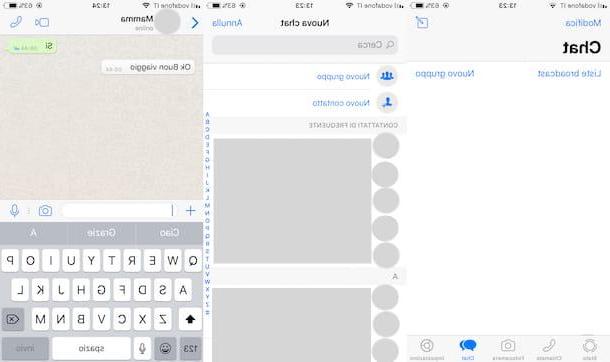
La procédure que j'ai indiquée dans les lignes précédentes vous permettra de créer un seul chat. Si vous voulez en démarrer un chat en groupe, la procédure que vous devrez suivre est légèrement différente : après avoir tapé sur le symbole de stylo avec du papier, appuie sur la voix Nouveau groupe, puis sélectionnez je Nomi des contacts que vous souhaitez insérer et appuyez sur l'élément Avanti situé en haut à droite.
Ensuite, tapez leobjet de groupe dans le domaine approprié ; si vous le souhaitez, ajoutez une photo de couverture (vous pouvez le faire en appuyant sur le bouton appareil photo et en chargeant une des photos enregistrées sur le rouleau ou en prenant une en ce moment) et, enfin, appuie sur l'élément Créer. Plus facile que ça ?!
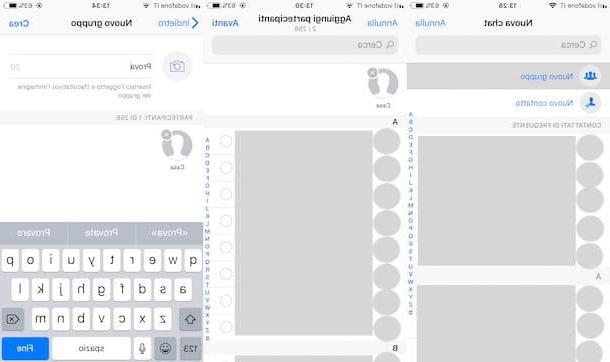
Si vous souhaitez des informations plus détaillées sur l'utilisation de certaines fonctionnalités spécifiques mises à disposition par WhatsApp, telles que la possibilité d'envoyer des messages vocaux, de démarrer des appels vidéo et d'envoyer des images ou des documents dans différents formats, lisez les didacticiels dans lesquels je montre comment fonctionne WhatsApp et comment discuter sur WhatsApp.
PC
Vous souhaitez créer des chats sur WhatsApp directement depuis le vôtre PC? Aucun problème. Pour cela, vous pouvez utiliser à la fois le service Web WhatsApp, accessible depuis n'importe quel navigateur, et le client officiel WhatsApp pour Windows et macOS (sur Windows 10, le client est également disponible en application dans le Microsoft Store) : je vous ai expliqué de manière détaillée pour les utiliser dans le guide dédié à l'utilisation de WhatsApp sur le PC.
Avant d'expliquer la procédure pour créer des chats sur WhatsApp depuis le PC, je tiens à vous dire que, si c'est la première fois que vous vous connectez au service Web WhatsApp ou démarrez le client WhatsApp sur Windows ou macOS, vous devrez vous identifier par scanner le QR Code : vous devez ensuite lancer WhatsApp sur votre smartphone, accéder au réglages du service, appuyez sur la rubrique concernant la fonction WhatsApp Web / Desktop puis scannez le QR Code avec l'appareil photo de votre appareil. Si la marche à suivre n'est pas claire, vous pouvez trouver une explication plus détaillée sur l'utilisation de WhatsApp sur PC dans le guide que je viens de vous lier.
Lorsque vous avez terminé la configuration de WhatsApp sur votre PC, cliquez sur le symbole de stylo avec du papier situé en haut et sélectionnez le nom de l'utilisateur avec qui vous voulez discuter. Composez ensuite le message que vous souhaitez lui envoyer dans le champ texte écrire un message et procéder à la transmission en cliquant sur leavion ou en appuyant sur le bouton Envoi du clavier.
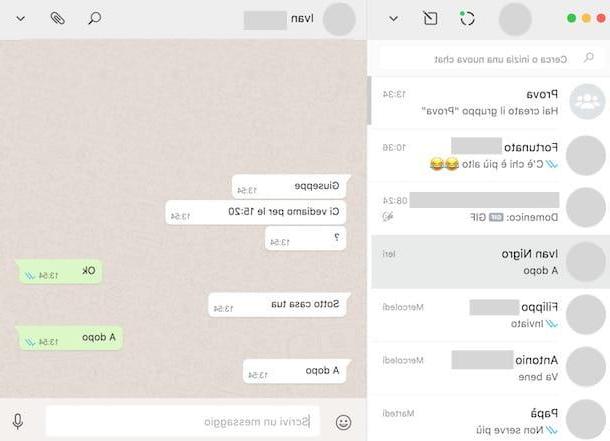
Si, par contre, vous voulez créer un chat en groupe, cliquez sur l'élément Nouveau groupe, sélectionnez les contacts que vous souhaitez inclure, cliquez sur le bouton vert avec le freccia, saisissez le nom à attribuer au groupe dans le champ de texte Objet de groupe et, enfin, cliquez sur le symbole (â) pour terminer l'opération.
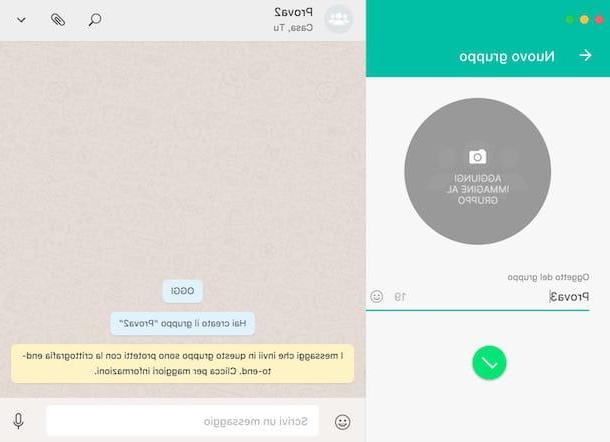
Si vous souhaitez plus d'informations sur le fonctionnement de WhatsApp, comment discuter sur WhatsApp et comment utiliser WhatsApp sur PC, lisez les tutoriels que j'ai consacrés à ces sujets.
Venez créer un chat gratuit avec votre télégramme

Vos amis vous ont "forcé" à utiliser Telegram et, après avoir téléchargé l'application officielle du service et créé le compte, vous souhaitez comprendre comment créer des chats gratuits via ce service. Super, vous pouvez trouver toutes les informations que vous recherchez juste en dessous.
Android
Par chattare avec Telegram su Android, lancez l'application officielle du service en appuyant sur son icône (l'avion en papier), puis appuyez sur le symbole de penne situé en bas à droite, sélectionnez le nom de l'utilisateur auquel vous souhaitez envoyer le message et utilisez le barre de saisie situé en bas pour démarrer votre chat.
Si vous ne le savez pas, Telegram vous permet également de créer discussions secrètes (dans lequel les messages envoyés sont automatiquement détruits). Pour démarrer une conversation secrète, appuyez sur le symbole de penne, choisir la nom de la personne avec qui discuter et appuyez sur la voix Nouveau chat secret.

Telegram vous permet également de creare conversations de groupe: pour créer un groupe, appuyez sur le symbole de penne situé en bas à droite, appuyez sur l'élément Nouveau groupe dans le menu situé en haut puis choisissez les contacts à inclure dans le chat. Enfin, cliquez sur le symbole (â) situé en haut à droite, taper le nom du groupe dans le champ de texte approprié et appuyez à nouveau sur le symbole (â) situé en haut à droite.
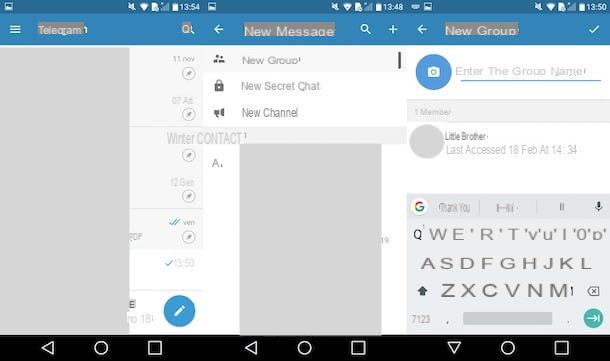
Souhaitez-vous plus d'informations sur certaines fonctions spécifiques de Telegram ? Alors lisez le tutoriel dans lequel j'explique le fonctionnement de Telegram et vous trouverez ce que vous cherchez.
iOS
Pour créer des chats sur Telegram avec un appareil iOS vous devez suivre presque la même procédure que je vous ai décrite pour les appareils Android : seuls certains éléments changent, mais les étapes à suivre sont très similaires.
Tout d'abord, démarrez l'application Telegram, appuyez sur l'élément Chat situé en bas, appuyez sur l'icône de stylo avec du papier (ci-dessus) et choisissez leutilisateur avec certains, vous voulez discuter. Rédigez ensuite le message à l'aide de la barre de saisie situé en bas de l'écran et le faire suivre en appuyant sur le symbole de freccia. Plus facile que ça ?!
Pour commencer certains discussions secrètes (dans lequel les messages envoyés sont automatiquement détruits), appuyez sur l'élément Nouveau chat secret dans le menu qui apparaît après avoir appuyé sur l'icône de stylo avec du papier et avoir sélectionné l'utilisateur avec qui discuter.
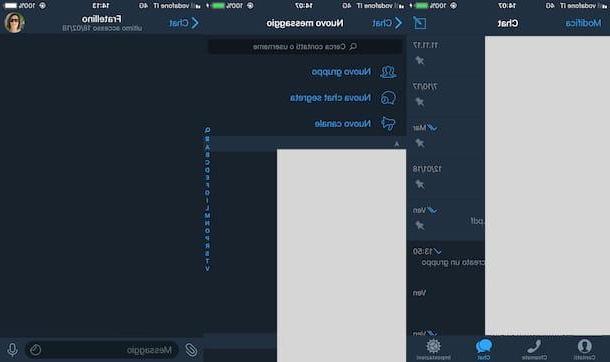
Si, par contre, vous voulez créer un chat en groupe, appuie à nouveau sur le symbole de stylo avec du papier situé en haut de l'écran, appuyez sur l'élément Nouveau groupe dans le menu du haut puis sélectionnez les participants à inclure dans la conversation en appuyant sur le leur nom. Après cela, appuyez sur l'élément Avanti, écrivez le nom de groupe dans la barre appropriée et, pour conclure, appuyez sur l'élément Créer situé en haut.
Si vous souhaitez connaître de plus près certaines fonctions spécifiques mises à disposition sur Telegram, lisez l'analyse approfondie dans laquelle j'explique le fonctionnement de Telegram : vous y trouverez toutes les informations que vous recherchez.
PC
Voulez-vous créer des chats avec Telegram directement depuis PC? Vous pouvez utiliser à cet effet le service Web Telegram ou le client officiel du service disponible pour Windows et macOS.
Après avoir téléchargé Telegram sur votre ordinateur (si vous rencontrez des difficultés, lisez le guide dans lequel je montre comment télécharger Telegram) ou vous êtes connecté au service directement depuis le navigateur (dans ce cas également, vous pouvez aider avec le guide d'utilisation de Telegram Web), tapez barre de recherche situé en haut le nom du contact auquel vous souhaitez envoyer un message, puis cliquez sur sa photo de profil.
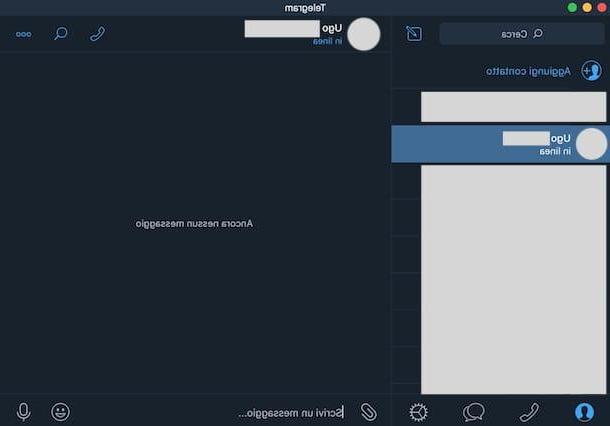
à ce stade, rédigez votre message dans le barre de saisie situé en bas et l'envoyer en appuyant sur le bouton Envoi clavier. Avez-vous vu à quel point il était facile de créer un chat sur Telegram depuis votre PC ?
Venez créer un chat gratuit avec votre Messenger
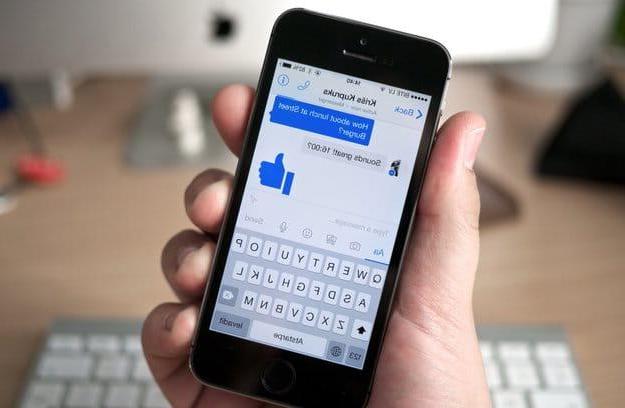
Si vous êtes abonné à Facebook, vous pouvez Je vais créer un chat gratuit sur votre Messenger, le service de messagerie instantanée qui fait partie intégrante du très populaire réseau social. Je prévois déjà que vous pouvez le faire soit en téléchargeant l'application Messenger officielle sur votre smartphone ou votre tablette, soit en vous connectant à Messenger directement depuis le navigateur.
Android
Pour discuter sur Messenger depuis votre appareil Android, démarrez l'application Messenger, connectez-vous à votre compte (si nécessaire), appuyez sur le bulle bleue situé en bas à droite puis choisissez l'utilisateur avec qui vous souhaitez discuter en appuyant sur son nom. Rédigez ensuite votre message dans le barre de saisie situé en bas et appuie sur le symbole deavion pour l'envoyer.
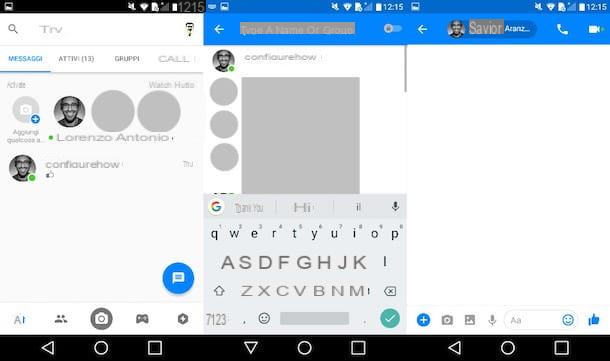
Voulez-vous démarrer un conversation de groupe? C'est une opération très simple : appuyer sur la carte Groupes, puis cliquez sur l'élément Nouveau groupe ou sur le symbole de deux hommes avec le symbole (+) situé en bas à droite, sélectionnez les amis à inclure dans le chat de groupe (vous devez en sélectionner au moins deux) et appuyez sur le freccia pour terminer l'opération.
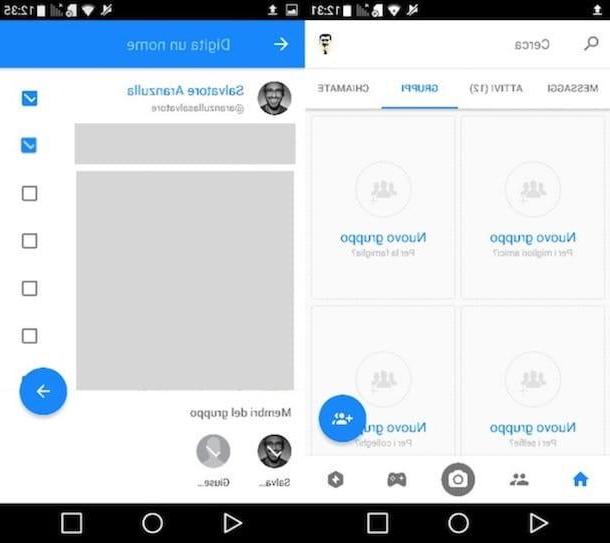
Si vous souhaitez plus de détails sur le fonctionnement de Messenger et comment discuter sur Facebook, lisez mes tutoriels thématiques.
iOS
Si vous souhaitez créer des chats avec Messenger sur iOS, démarrez l'application Messenger officielle, connectez-vous à votre compte (si nécessaire), appuyez sur le symbole de stylo avec du papier situé en haut à droite et, dans l'écran qui s'ouvre, appuie sur nom de l'utilisateur auquel vous souhaitez envoyer un message.
Rédigez ensuite le message à l'aide de la barre de saisie situé en bas de l'écran et appuyez sur leavion pour l'envoyer.
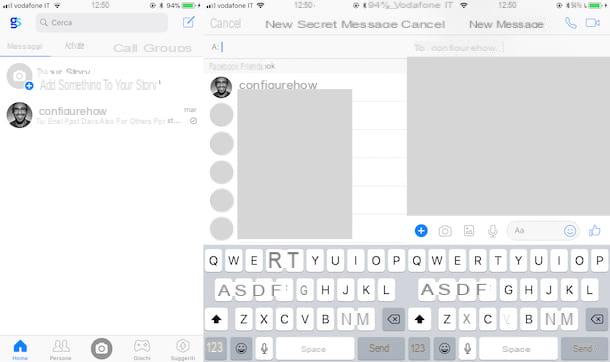
Si, par contre, vous voulez démarrer une chat en groupe, appuie sur la carte Groupes situé en haut à droite, appuyez sur l'élément Créer o Créer un groupe et, dans l'écran qui s'ouvre, tapez le nom à attribuer au groupe et sélectionnez les utilisateurs que vous souhaitez inclure dans la conversation. Puis appuie sur la voix Créer un groupe situé en bas à droite et c'est tout.
Alternativement, vous pouvez créer une conversation de groupe sur Messenger en appuyant sur l'icône de stylo avec du papier situé en haut et en tapant les noms des utilisateurs à inclure dans la conversation dans le champ de texte A: (en n'oubliant pas de les séparer par une virgule).
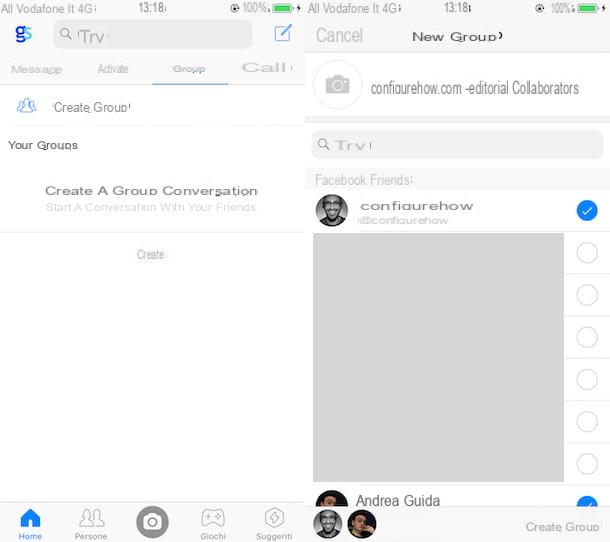
Vous cherchez plus d'informations sur l'utilisation de Messenger ? Vous pouvez les retrouver dans les tutoriels où je détaille le fonctionnement de Messenger et comment chatter sur Facebook.
PC
Voulez-vous créer des chats sur Messenger à partir de PC, peut-être directement depuis votre compte Facebook ? Pour commencer, connecté à la page de connexion du réseau social, connectez-vous à votre compte, cliquez sur l'icône dessin animé avec la foudre placé au sommet. Dans le menu déroulant qui s'ouvre, cliquez sur l'élément Nouveau message puis composez le message dans la fenêtre qui apparaît ci-dessous pour l'envoyer à votre ami.
Pour créer une discussion de groupe, sélectionnez plutôt l'élément Nouveau groupe (toujours dans le menu qui apparaît après avoir cliqué sur le symbole du dessin animé avec l'éclair), sélectionnez les participants à ajouter à la conversation, donnez un nom au groupe et cliquez sur l'élément Créer.
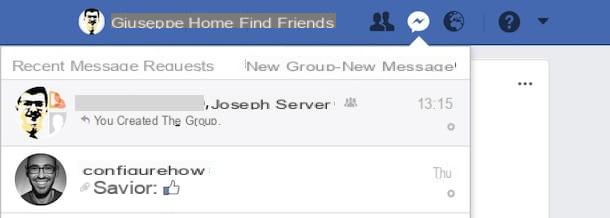
Vous pouvez effectuer les mêmes opérations décrites ci-dessus, également à partir de Messenger.com. Il vous suffit de vous connecter à sa page principale, de vous connecter à votre compte (si nécessaire), de cliquer sur l'icône de stylo avec du papier situé en haut à gauche, tapez le nom de l'utilisateur ou du groupe vous souhaitez discuter avec dans le champ de texte en haut, puis sélectionnez-le dans la boîte qui s'ouvre.
Pour plus de détails sur l'utilisation de Messenger, lisez l'analyse approfondie dans laquelle j'illustre ses fonctionnalités. Je suis sûr que cette lecture supplémentaire vous sera d'une grande aide pour utiliser pleinement toutes les fonctionnalités mises à disposition par le service.
Comment créer un chat gratuit